CSS를 사용하여 복잡한 레이아웃을 구축하는 방법
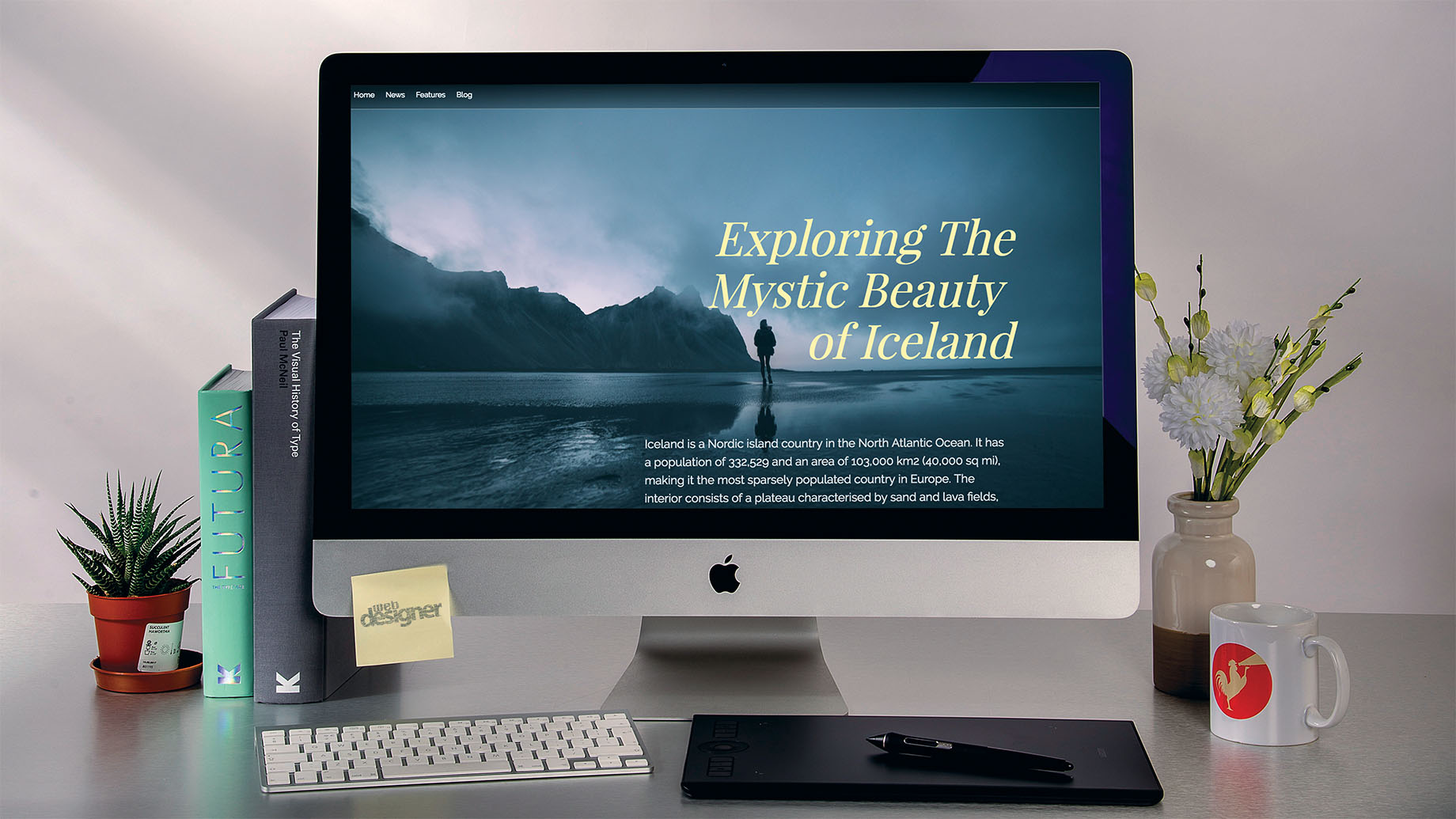
웹에 대한 레이아웃은 항상 제한적이었습니다. 정말로 감각을 낼 수있는 형식으로 쉽게 표시 할 수있는 콘텐츠를 쉽게 만들 수있는 것에 대한 정말로 아무런 전념일뿐입니다.
'90 년대 웹을 처음 보유 할 때, 그리드에 콘텐츠를 배치하는 데 사용 된 디자이너는 브라우저에서 테이블을 사용하는 것과 동일한 결과를 얻는 유일한 방법을 찾았습니다. 세포 병합은 복잡하게지도했다 웹 사이트 레이아웃 그러나 이것은 접근성과 SEO를 사용하여 Havoc을 연주했습니다. 빨리 감기와 오늘은 수레, 유연한 상자 등으로 콘텐츠를 배치하는 모든 방법이 있습니다.
CSS3은 실제로 웹의 기능을 추진하고 2014 년부터 CSS 그리드 레이아웃 ...에 현재 현재 75 %의 브라우저 지원이 있으므로 심각한 고려 사항을 줄 시간이 될 때가 지어졌습니다. Zurb의 재단 6 프레임 워크 보드에 나와 그리드의 전원을 공급하고 있습니다.
이 튜토리얼은 완벽한 방법을 보여주는 잡지 스타일 기능을 만드는 데 집중할 것입니다. 반응 형 웹 디자인 중간 및 작은 화면 크기의 경우.
01. 시작하십시오
의 시작 폴더에서 'grid1.html'파일을 엽니 다. 프로젝트 파일 ...에 이를위한 HTML 레이아웃에는 CSS 클래스로 Item1-5라는 단순히 5 개의 DIV 태그가 있습니다. 이것들은 그리드에 배치 된 내용이 될 것입니다. 컨테이너 래핑이 파일은 네 개의 열을 가질 그리드를 정의합니다.
& lt; div class = "컨테이너"& gt; & lt; div class = "Item1"& gt; 항목 1 & lt; / div & gt; & lt; div class = "item2"& gt; 항목 2 & lt; / div & gt; & lt; div class = "Item3"& gt; 항목 3 & lt; / div & gt; & lt; div class = "Item4"& gt; 항목 4 & lt; / div & gt; & lt; div class = "항목 5"& gt; 항목 5 & lt; / div & gt; & lt; / div & gt;02. 그리드의 CSS를 확인하십시오
헤드 섹션을보고 '컨테이너'가 그리드로 배치 된 것으로 알려 졌음을 알 수 있습니다. 행의 자동 높이는 브라우저의 25 %로 각 세트로 각 세트로 4로 설정됩니다. ...에 브라우저 에서이 점을 확인하면 각 항목이 자동으로 다음 사용 가능한 격자 위치가 지정되어 있음을 알 수 있습니다.
.Container {
디스플레이 : 그리드;
그리드 - 템플릿 행 : 자동;
그리드 - 템플릿 - 열 : 반복 (4, 25 %); } 03. 그리드 위치 정의
이제 'grid2.html'파일을 살펴보십시오. 'item1'및 'Item2'를 제외한 첫 번째 파일과 동일합니다. 특정 위치가 주어집니다. 첫 번째는 행 1에 배치되고 행 2 이전에 끝납니다. 열은 1에서 시작하여 3에서 끝납니다. 그래서 두 개의 열이 스팬이됩니다. 두 번째 열은 열 3에서 시작하여 다음 두 열을 가져옵니다. 나머지 항목은 다음 사용 가능한 격자 슬롯을 채 웁니다.
.Item1 {
그리드 - 행 - 시작 : 1;
그리드 - row-end : 2;
그리드 열 - 시작 : 1;
그리드 열단 : 3;
}
.Item2 {
그리드 - 행 - 시작 : 1;
그리드 - row-end : 2;
그리드 열 - 시작 : 3;
그리드 열단 : 5;
} 04. 그리드 템플릿을 사용하십시오
'grid3.html'을 열고 HTML의 본문을보십시오. 머리글, 사이드 바, 주요 내용 섹션 및 바닥 글이있는 레이아웃이 있음을 알 수 있습니다. 콘텐츠에 더 많은 텍스트를 추가 하여이 작업을 수행 할 때 발생하는 작업을 확인할 수 있습니다. 그리드는 템플리트 기능을 사용 하여이 섹션을 레이아웃으로 만드는 것입니다.
& lt; div class = "컨테이너"& gt; & lt; div class = "헤더"& gt; 헤더 & lt; / div & gt; & lt; div class = "사이드 바"& gt; 사이드 바 & lt; / div & gt; & lt; div class = "content"& gt; content & lt; / div & gt; & lt; div class = "바닥 글"& gt; 바닥 글 & lt; / div & gt; & lt; / div & gt;05. 템플릿을 정의하십시오
컨테이너의 CSS를보십시오. 다시 그리드로 정의됩니다. 맨 윗줄은 200px 높이가되며 중간은 자동 크기가되며 마지막 행은 100px 높이가됩니다. 컬럼은 33 % 와이드로 설정되고 나머지는 자동으로 설정됩니다. 템플릿은 헤더가 두 열을 모두 채울 것입니다. 다음 행은 첫 번째 열의 사이드 바와 다음 내용의 컨텐츠가 될 것입니다. 바닥 글은 둘 다를 가로 질러 간다.
.Container {
디스플레이 : 그리드;
그리드 - 템플릿 행 : 200px 자동 100px;
그리드 - 템플릿 열 : 33 % 자동;
그리드 - 템플릿 - 영역 :
"헤더 헤더"
"사이드 바 콘텐츠"
"바닥 글 꼬리말"; }
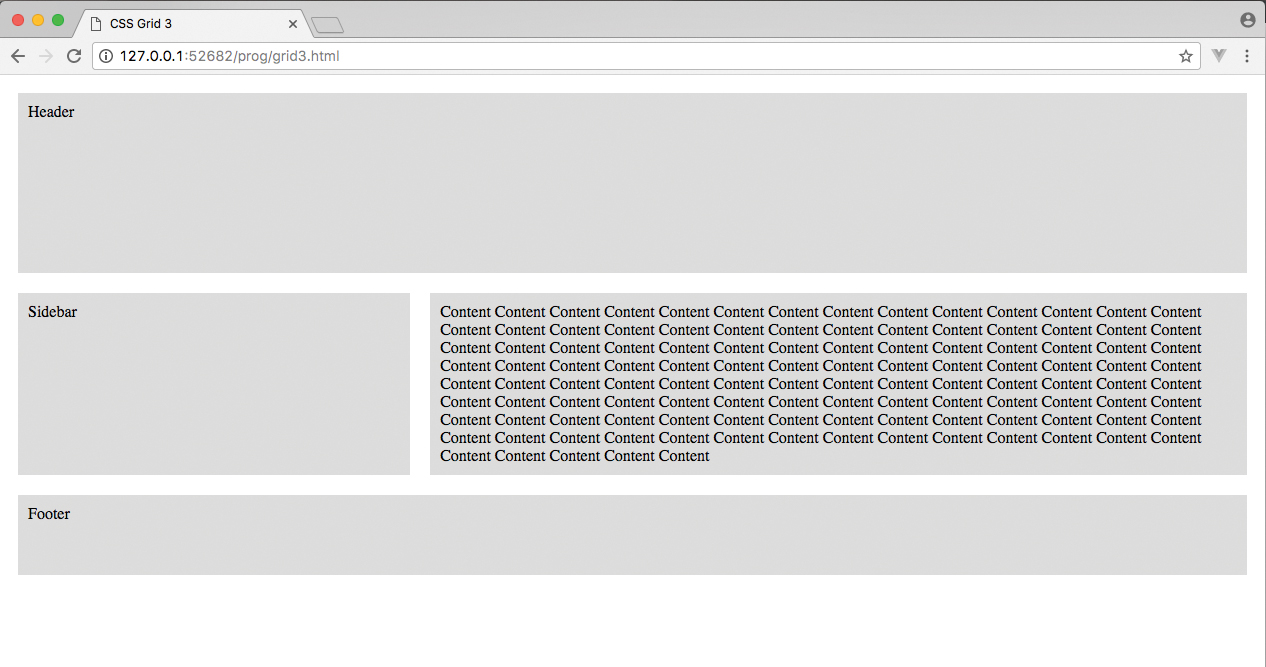
06. 템플릿을 클래스에 연결합니다
클래스를 템플리트에 연결하려면 여기에 표시된 코드는이 값을 정의합니다. 각 그리드 영역의 이름이 지정되고 링크가 생성됩니다. 콘텐츠는 여기에 표시되지 않지만 'grid3.html'문서에 있습니다. 브라우저에서 이것을 보려면 격자의 레이아웃을보십시오. 두 개의 열이 정의되기 때문에 템플릿은 각 거꾸로 쉼표로 두 개의 영역이 필요합니다.
. 머리가 {
그리드 영역 : 헤더;
}
. 서조 {
그리드 영역 : 사이드 바;
}
.footerer {offooter {
그리드 면적 : 바닥 글; } 07. 반응하도록하십시오
'grid3.html'응답을하기 위해 미디어 쿼리가 삽입되고 맨 위 행이 200 %로 유지되는 동안 나머지 행은 자동으로 크기가 자동으로 크기가 조정됩니다. 전체 너비가 하나만 있으므로 템플릿에는 각 쉼표에 레이아웃을 정의 할 수 있습니다. 이들은 HTML을 이동하지 않고 쉽게 재정렬 할 수 있습니다.
@media 화면 및 (최대 너비 : 699px) {
.Container {
디스플레이 : 그리드;
그리드 - 템플릿 행 : 200px 자동;
그리드 - 템플릿 열 : 100 %;
그리드 - 템플릿 - 영역 : "헤더" "사이드 바" "콘텐츠" "바닥 글";
}
}
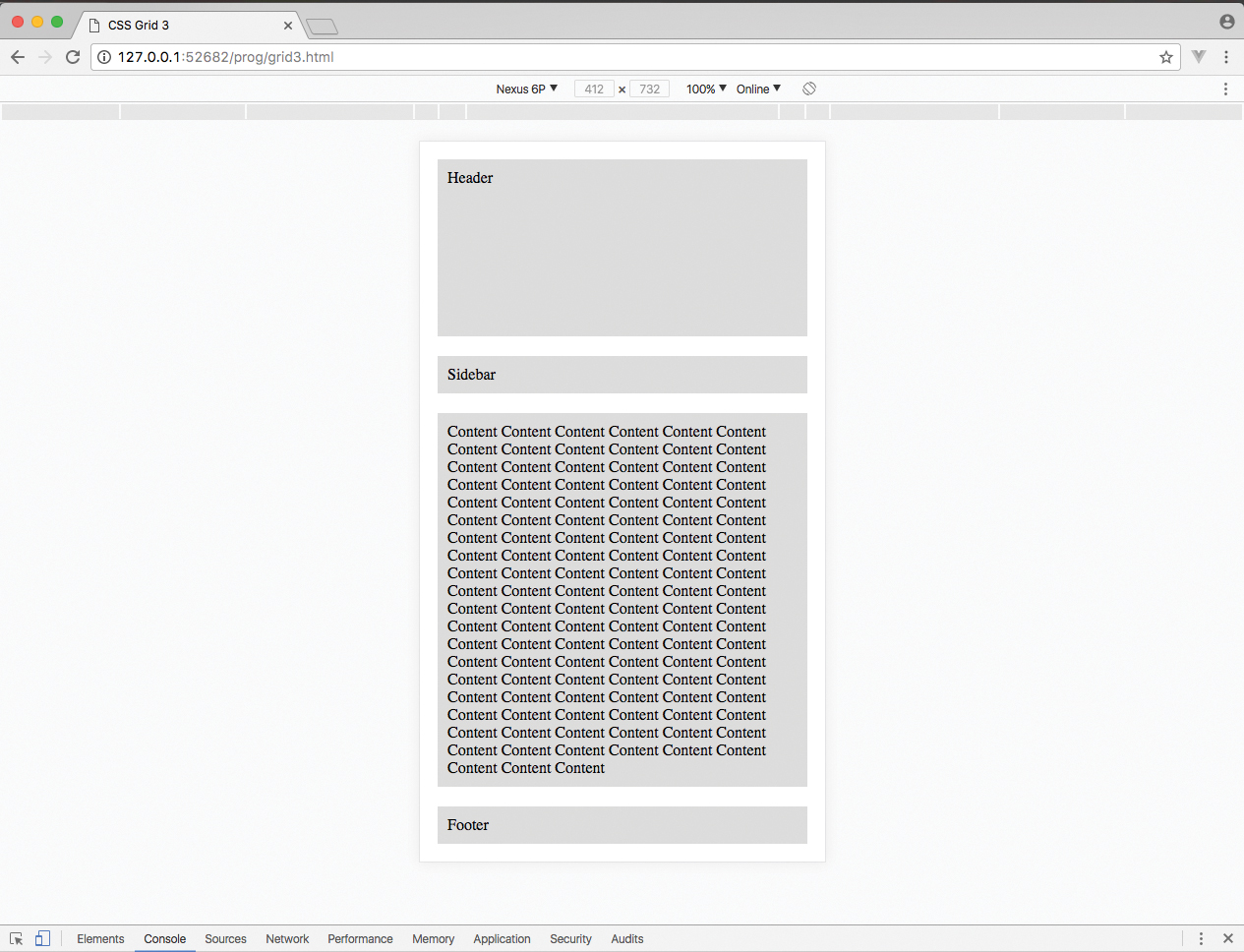
08. 실제 레이아웃에서 일하십시오
이제 'index.html'을 엽니 다. 콘텐츠의 모든 HTML이 이미 작성되었습니다. 설계 요소의 CSS 중 일부가 생성되었습니다. 헤드 섹션의 스타일 태그 에이 그리드를 추가하십시오. 이렇게하면 각 섹션의 템플릿이있는 3 개의 열 격자가 생성됩니다. 빈 그리드 섹션의 전체 정지를 기록하십시오.
.Container1 {
너비 : 80 %;
마진 : 0 자동;
디스플레이 : 그리드;
그리드 - 템플릿 행 : 자동;
그리드 - 템플릿 열 : 33.3 % 33.3 % 자동;
그리드 - 템플릿 - 영역 : "헤더 헤더 헤더" "Standfirst Standfirst" "" ""Focus PeachQuote PullQuote ""Article 2 Article2 ""
} 09. 템플릿을 연결하십시오
이전 단계와 마찬가지로 헤더를 템플릿과 링크합니다. 헤더는 그리드의 세 컬럼을 모두 확장 한 다음 스탠드 피스가 두 개의 열을 가져 와서 왼쪽에 빈 열을 가져도록 설정됩니다. 브라우저를 확인하면 나머지 콘텐츠가 다음 사용 가능한 공간을 자동으로 자동으로 사용할 수 있으므로 해당 열이 채워집니다. 그러나 모든 것이 설정되면이 작업을 수행하지 않습니다.
. 머리가 {
그리드 영역 : 헤더;
}
.standfirst {
그리드 면적 : 스탠드 피스;
} 10. 다음 영역을 추가하십시오
이제 첫 번째 기사, 당김 따옴표와 초점 이미지가 디자인에 배치됩니다. 끌어 오기 견적과 이미지는 같은 행에 나란히 있습니다. 이 단계에서는 Article2가 배치되지 않았으므로 Standfirst 옆에있는 그리드에서 첫 번째 사용 가능한 공간을 촬영하고 있습니다.
.article1 {
그리드 면적 : 제 1 조
}
.pullquote {
그리드 영역 : PELLQUOTE;
}
.focus {
그리드 면적 : 초점;
텍스트 - 정렬 : 센터; }
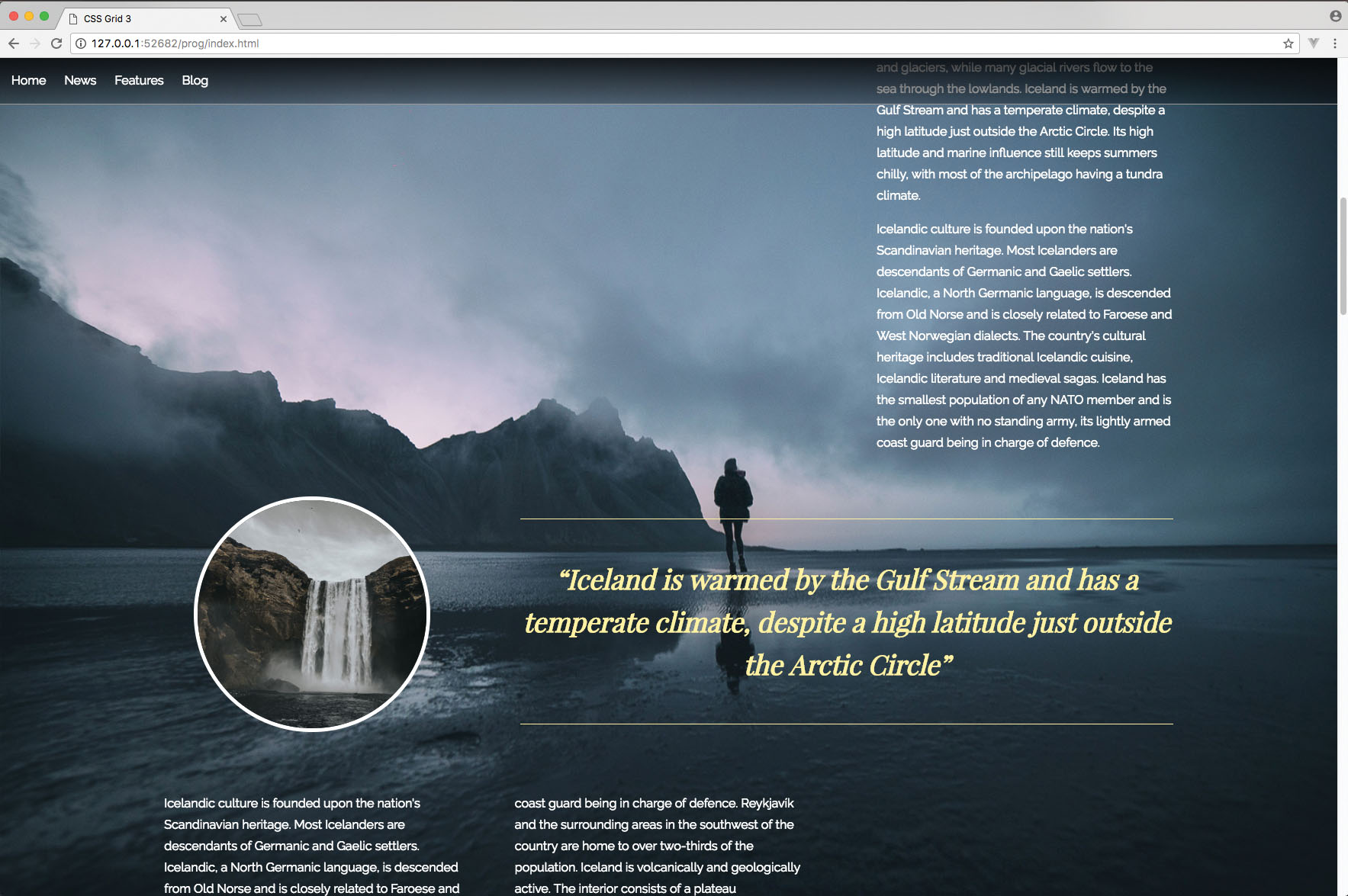
11. 첫 번째 격자를 마칩니다
두 번째 기사의 CSS를 추가하면 모든 첫 번째 격자가 올바르게 배치 될 수 있습니다. 브라우저 에서이 찾는 것이 레이아웃이 백그라운드 이미지와 함께 작동하며 디자이너가 큰 배경 이미지를 중심으로 작동하는 잡지에서 볼 수있는 레이아웃을 만듭니다.
. article2 {
그리드 면적 : 제 2 조;
칼럼 갭 : 65px;
열 수 : 2;
} 12. 흰색 배경을 추가하십시오
두 번째 그리드를 시작하기 전에 두 개의 그리드가 필요한 이유가 있는지 궁금 할 수 있습니다. 그 이유는이 그리드 가이 CSS가 두 번째 그리드를 감쌀 것이기 때문에이 그리드가 흰색 전체 너비 배경을 갖게 될 것입니다. 이것은이 섹션을 디자인의 두 번째 페이지의 느낌을 제공하는 것입니다.
. 기한 {
패딩 : 100px 0;
배경색 : #ddd;
} 13. 두 번째 그리드를 만드십시오
두 번째 그리드는 첫 번째 눈금보다 간단합니다. 행의 자동 높이가있는 세 개의 열이 있습니다. 콘텐츠가 각각 템플릿 영역을 정의 할 필요가 없으므로 각각 열을 채우려면됩니다. 그러나 태블릿 디자인이 추가되면 두 개의 열로 전환되어 리플 로우가 필요하므로 이름이 중요합니다.
.Container2 {
너비 : 80 %;
마진 : 0 자동;
디스플레이 : 그리드;
그리드 - 템플릿 행 : 자동;
그리드 - 템플릿 열 : 33.3 % 33.3 % 자동;
그리드 - 템플릿 - 영역 : "IMG1 IMG2 조항 3";
}

14. 열을 추가하십시오
두 번째 그리드의 각 CSS 클래스는 그리드 템플릿에 정의 된대로 관련 열과 링크를 연결하라는 메시지가 표시됩니다. 기사 텍스트 색상은이 섹션의 더 밝은 배경에 대해 눈에 띄게 만드는 것으로 변경됩니다. 꼬리말 만 완성 할 수 있지만 잡지 스타일의 레이아웃의 디자인이 거의 제자리에 있습니다.
.IMG1 {
그리드 영역 : IMG1;
}
.img2 {
그리드 영역 : IMG2;
}
.article3 {
그리드 면적 : 제 3 조;
색상 : # 333;
} 15. 페이지의 발을 완성하십시오
페이지를 마무리하면 검은 색이 가득 차서 텍스트가 가운데 가운데 가득 차있는 화면에 전체 너비 div를 배치합니다. 이렇게하면 디자인의 데스크탑 버전이 완성되지만 화면을 1200px 아래로 이동하면 사이트가 시작됩니다.
.footer {
배경색 : # 000;
색상 : # 999;
텍스트 - 정렬 : 센터;
패딩 : 50px 20px 100px;
} 16. 중간 화면 디자인을 조정하십시오
브라우저의 너비가 1200px 미만이면 디자인을 돌보는 데 미디어 쿼리가 삽입됩니다. 단계 17 및 18 단계의 코드는 주석이있는 브래킷 내부에 배치됩니다. 이것은 그리드의 레이아웃 구조를 모두 변경하는 경우입니다.
@media 화면 및 (최대 너비 : 1200px) {
/ * 여기서 코드 * /
} 17. 첫 번째 격자를 리플 로우하십시오
첫 번째 그리드는 이제 3 대 아닌 두 개의 열로 브라우저의 전체 폭을 채우기 위해 설정됩니다. 섹션의 순서는이 화면 크기에서 배경 이미지로 더 잘 어울므로 기사를 전환 한 템플릿에 배치됩니다.
.Container1 {
너비 : 100 %;
그리드 - 템플릿 행 : 자동;
그리드 - 템플릿 - 열 : 50 % 50 %;
그리드 - 템플릿 영역 : "헤더 헤더" "스탠드 피스 스탠드 피트" "문서 1" " "PullQuote PullQuote" "Article2 Focus";
}
.article2 {
열 수 : 1;
}
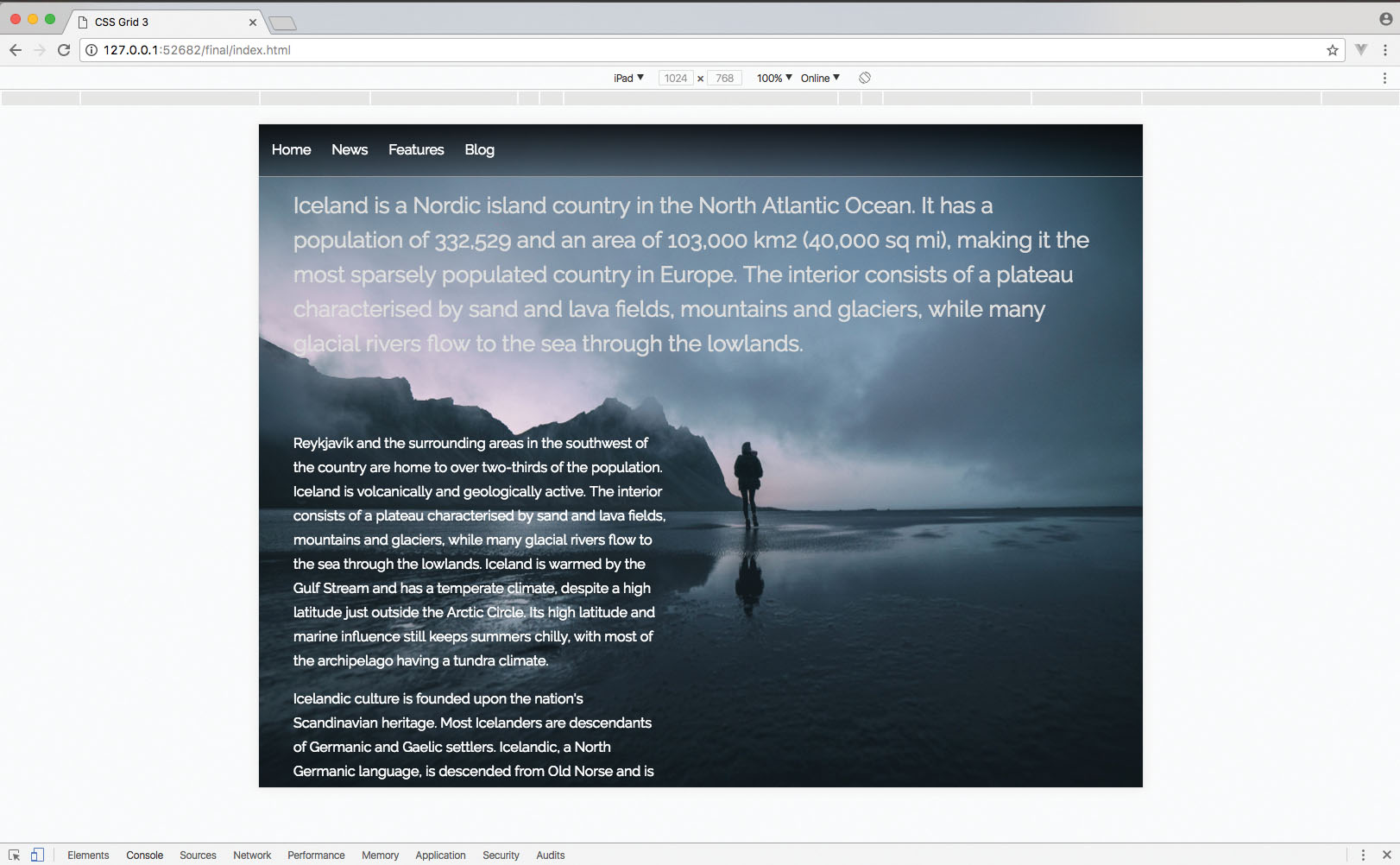
18. 레이아웃 테스트
두 번째 그리드는 브라우저의 전체 너비와 추가 된 두 열을 충전하기 위해 크기가 조정됩니다. 이미지는 텍스트 위의 행에 나란히 배치되어 디스플레이에 깔끔하게 깔끔하게 맞습니다. 브라우저가 1200px 너비 이하의 브라우저의 크기를 조정하여 브라우저 에서이 레이아웃을 테스트 할 수 있습니다.
.Container2 {
너비 : 100 %;
마진 : 0 자동;
그리드 - 템플릿 행 : 자동;
그리드 - 템플릿 - 열 : 50 % 50 %;
그리드 - 템플릿 - 영역 : "IMG1 IMG2" "문서 3 조항 3";
} 19. 모바일을위한 조정 디자인
너비가 769px 미만인 브라우저는 최종 단계에서 추가되는 코드를 얻습니다. 여기서 수행해야 할 모든 것은 각 그리드가 단일 열 레이아웃을 가지므로 더 작은 공간에서 내용을 올바르게 볼 수 있도록합니다.
@media 화면 및 (최대 너비 : 768px) {
/ * 마지막 단계 코드 여기 * /
} 20. 단일 열 격자를 확인하십시오
이제 첫 번째 그리드는 브라우저의 너비의 100 %의 단일 열로 설정되고 섹션의 순서가 템플릿 영역에 추가됩니다. 페이지의 첫 번째 부분이 모바일 스크린에서 작동하는지 확인하십시오.
.Container1 {
너비 : 100 %;
그리드 - 템플릿 행 : 자동;
그리드 - 템플릿 열 : 100 %;
그리드 - 템플릿 - 영역 : "헤더" "스탠드 피임" "Article1" "PullQuote" "Focus" "Article2";
}
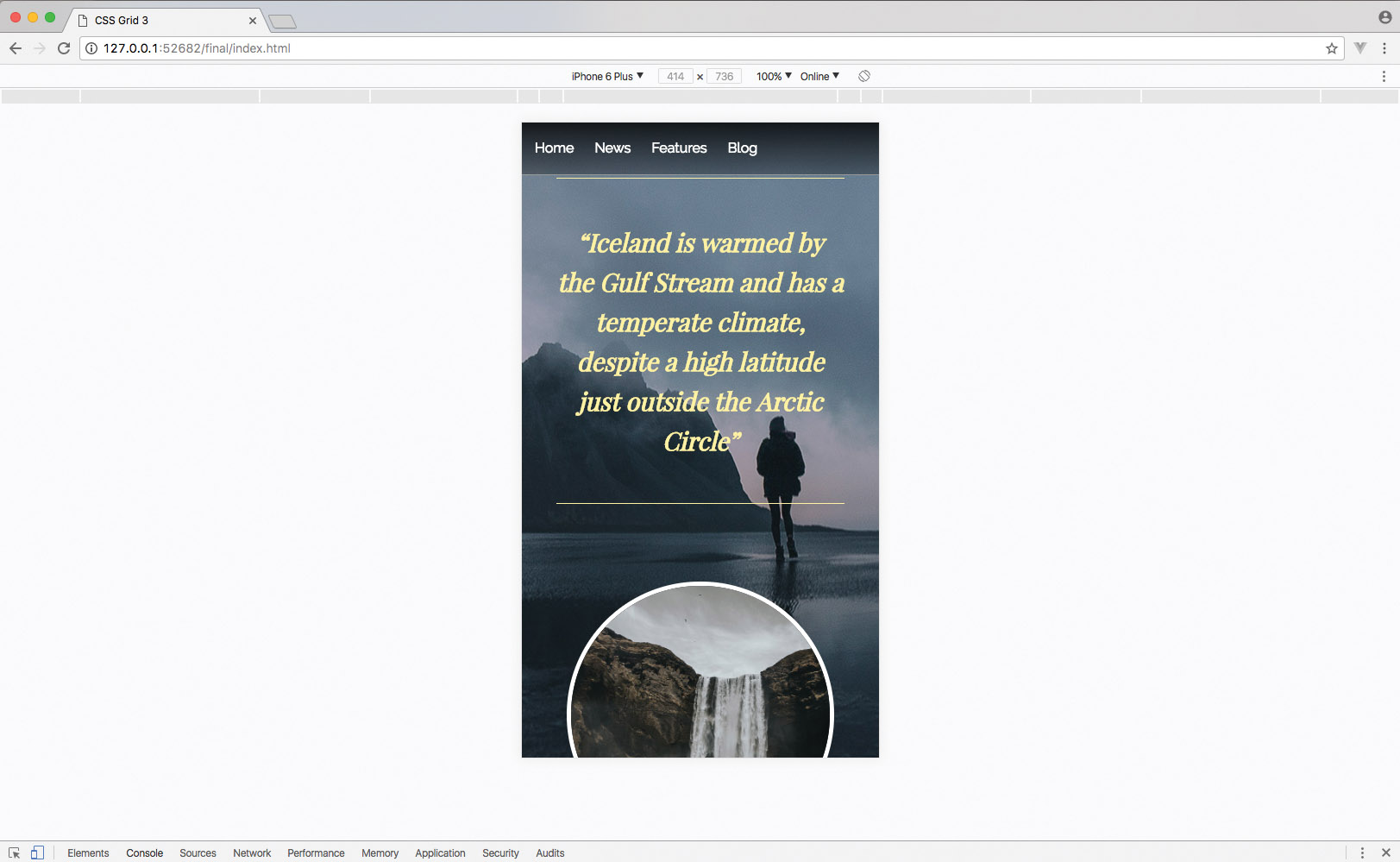
21. 레이아웃을 마칩니다
여기서, 두 번째 그리드는 단일 열을 채우고 섹션의 레이아웃이 정의됩니다. 이제 완성 된 디자인을 저장하고 다른 크기의 화면을 통해 다른 크기의 화면에서 볼 수있게하여 CSS 그리드의 전체 레이아웃 기능을 볼 수 있으며 다양한 너비에 대한 내용을 재정렬 할 수있는 방법을 확인하십시오.
.Container2 {
너비 : 100 %;
마진 : 0 자동;
그리드 - 템플릿 행 : 자동;
그리드 - 템플릿 열 : 100 %;
그리드 - 템플릿 - 영역 : "IMG1" "IMG2" "문서 3";
} 이 기사는 원래 Creative Web Design Magazine Web Designer에 게시되었습니다. 구입 문제 271. 또는 구독 ...에
관련 기사:
- 슈퍼 패스트 CSS를위한 5 가지 팁
- CSS 디스플레이 속성 이해
- CSS 모양을 사용하여 피라미드 레이아웃을 만드는 방법
어떻게 - 가장 인기있는 기사
Photoshop의 스토리 보드 방법
어떻게 Sep 12, 2025(이미지 크레디트 : 마크 Evan Lim) Photoshop의 스토리 보딩은 아이디어를 맵핑 할 수있는 좋�..
Photoshop에서 현실적인 파도를 페인트하는 방법
어떻게 Sep 12, 2025바다 장면을 그리는 때 [삼] Photoshop CC. 대부분의 페인팅 프로젝트와 마찬가지로, 나는 해양 사진 참조를 수집하여 주제를 잘 이해할 수..
클립 스튜디오 페인트에서 사용자 정의 브러시 만들기
어떻게 Sep 12, 2025Clip Studio 페인트의 처음 설치 모든 설치에는 장식 하위 집합의 흥분된 탐색이 포함됩니다. 그것은 흑백 숲, 빽빽한 숲, 흑인과 백인의 무작�..
카테고리
- AI & 머신 러닝
- Airpods
- 아마존
- Amazon Alexa & Amazon Echo
- Amazon Alexa & Amazon Echo
- Amazon Fire TV
- Amazon Prime 비디오
- 안드로이드
- Android 휴대 전화 및 정제
- 안드로이드 폰 및 태블릿
- 안드로이드 TV
- Apple
- Apple App Store
- Apple Homekit & Apple Homepod
- Apple Music
- Apple TV
- Apple Watch
- Apps & Web Apps
- 앱 및 웹 앱
- 오디오
- 크롬 북 및 크롬 OS
- 크롬 북 및 크롬 OS
- Chromecast
- Cloud & Internet
- 클라우드 및 인터넷
- 클라우드와 인터넷
- 컴퓨터 하드웨어
- 컴퓨터 기록
- 코드 절단 및 스트리밍
- 코드 절단 및 스트리밍
- Disord
- 디즈니 +
- DIY
- 전기 자동차
- Ereaders
- 골자
- 설명 자
- 페이스 북
- 노름
- 일반
- Gmail
- Google 어시스턴트 및 Google Nest
- Google Assistant & Google Nest
- Google 크롬
- Google 문서 도구
- Google 드라이브
- Google지도
- Google Play 스토어
- Google Sheets
- Google 슬라이드
- Google TV
- 하드웨어
- HBO MAX
- 어떻게
- HULU
- 인터넷 속어 & 약어
- IPhone & IPad
- Kindle
- 리눅스
- MAC
- 유지 관리 및 최적화
- Microsoft Edge
- Microsoft Excel
- Microsoft Office
- Microsoft Outlook
- Microsoft PowerPoint
- Microsoft 팀
- Microsoft Word
- Mozilla Firefox
- Netflix
- 닌텐도 스위치
- Paramount +
- PC 게임
- 공작
- 사진
- Photoshop
- 플레이 스테이션
- 개인 정보 보호 및 보안
- 개인 정보 및 보안
- 개인 정보 보호 및 보안
- 제품 반환
- 프로그램 작성
- 라스베리 PI
- 레딧
- Roku
- 사파리
- 삼성 전화 및 정제
- 삼성 전화기 및 태블릿
- 여유
- 스마트 홈
- Snapchat
- 소셜 미디어
- 공간
- Spotify
- 틴더
- 문제 해결
- TV
- 트위터
- 비디오 게임
- 가상 현실
- VPNS
- 웹 브라우저
- WIFI 및 라우터
- Wi -Fi & 라우터
- Windows
- Windows 10
- Windows 11
- Windows 7
- Xbox
- YouTube & YouTube TV
- YouTube 및 YouTube TV
- 줌
- 설명자







